Abonnements, Lizenzen, Konten und Mandanten für Microsoft-Cloud-Angebote
Microsoft stellt eine Hierarchie von Organisationen, Abonnements, Lizenzen und Benutzerkonten für die konsistente Verwendung von Identitäten und die Abrechnung über seine Cloudangebote hinweg bereit:
- Microsoft 365 und Microsoft Office 365
- Microsoft Azure
- Microsoft Dynamics 365
Elemente der Hierarchie
Dies sind die Elemente der Hierarchie:
Organization (Organisation)
Ein organization stellt eine Geschäftsentität dar, die Microsoft-Cloudangebote verwendet, die in der Regel durch einen oder mehrere öffentliche DNS-Domänennamen (Domain Name System) identifiziert werden, z. B. contoso.com. Die Organisation ist ein Container für Abonnements.
Abonnements
Ein Abonnement ist eine Vereinbarung mit Microsoft zur Verwendung einer oder mehrerer Cloudplattformen oder -dienste, für die basierend auf einer Lizenzgebühr pro Benutzer oder einem cloudbasierten Ressourcenverbrauch Kosten anfallen.
- Bei den SaaS-basierten (Software-as-a-Service) Cloudangeboten von Microsoft (Microsoft 365 und Dynamics 365) werden Lizenzgebühren pro Benutzer abgerechnet.
- Bei den PaaS- und IaaS-Cloudangeboten (Platform-as-a-Service; Infrastructure-as-a-Service) von Microsoft (Azure) wird basierend auf dem Ressourcenverbrauch in der Cloud abgerechnet.
Sie können auch ein Testabonnement verwenden, das Abonnement läuft jedoch nach einem bestimmten Zeitraum oder einem bestimmten Betrag von Verbrauchsgebühren ab. Sie können ein Testabonnement in ein kostenpflichtiges Abonnement umwandeln.
Organisationen können mehrere Abonnements für die Cloudangebote von Microsoft haben. Abbildung 1 zeigt eine einzelne Organisation mit mehreren Microsoft 365-Abonnements, einem Dynamics 365-Abonnement und mehreren Azure-Abonnements.
Abbildung 1: Beispiel für eine Organisation mit mehreren Abonnements
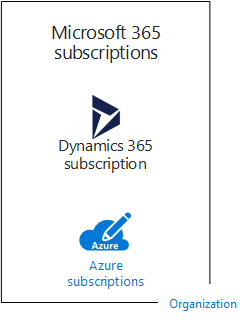
Lizenzen
Bei den SaaS-Cloudangeboten von Microsoft ermöglicht eine Lizenz einem bestimmten Benutzerkonto, die Dienste des Cloudangebots zu nutzen. Ihnen wird eine feste monatliche Gebühr als Teils Ihres Abonnements in Rechnung gestellt. Administratoren weisen Lizenzen einzelnen Benutzerkonten in dem Abonnement zu. Für das Beispiel in Abbildung 2 verfügt die Contoso Corporation über ein Microsoft 365 E5-Abonnement mit 100 Lizenzen, mit dem bis zu 100 einzelne Benutzerkonten die Features und Dienste von Microsoft 365 E5 nutzen können.
Abbildung 2: Lizenzen innerhalb der SaaS-basierten Abonnements für eine Organisation
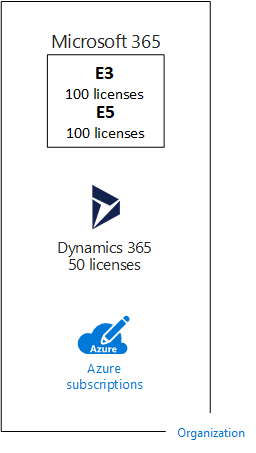
Hinweis
Eine bewährte Methode für mehr Sicherheit ist die Verwendung von separaten Benutzerkonten, denen bestimmte Rollen für Verwaltungsfunktionen zugewiesen sind. Diesen dedizierten Administratorkonten muss keine Lizenz für die von ihnen verwalteten Clouddienste zugewiesen werden. Beispielsweise muss einem SharePoint-Dienstadministratorkonto keine Microsoft 365-Lizenz zugewiesen werden.
Bei PaaS-basierten Azure-Clouddiensten sind Softwarelizenzen in den Dienstpreis integriert.
Bei IaaS-basierten virtuellen Azure-Computern sind möglicherweise zusätzliche Lizenzen zur Nutzung der Software oder der Anwendung erforderlich, die auf einem virtuellen Computerabbild installiert ist. Einige virtuelle Computerabbilder weisen lizenzierte Versionen der installierten Software auf, und die Kosten sind in dem Minutenpreis für den Server enthalten. Beispiele hierfür sind die virtuellen Computerabbilder für SQL Server 2014 und SQL Server 2016.
Einige virtuelle Computerabbilder verfügen über Testversionen von installierten Anwendungen und benötigen zusätzliche Softwareanwendungslizenzen für die Verwendung über den Testzeitraum hinaus. Auf dem virtuellen Computerabbild der Testversion von SharePoint Server 2016 ist beispielsweise eine Testversion von SharePoint Server 2016 vorinstalliert. Um SharePoint Server 2016 nach ablaufen der Testversion weiterhin zu verwenden, müssen Sie eine SharePoint Server 2016-Lizenz und Clientlizenzen von Microsoft erwerben. Diese Gebühren fallen separat zum Azure-Abonnement an, und der Minutenpreis für das Ausführen des zugrunde liegenden virtuellen Computers tritt weiterhin zu.
Benutzerkonten
Benutzerkonten für alle Cloudangebote von Microsoft werden in einem Microsoft Entra Mandanten gespeichert, der Benutzerkonten und Gruppen enthält. Ein Microsoft Entra-Mandant kann mithilfe von Microsoft Entra Connect, einem Windows Server-basierten Dienst, mit Ihren vorhandenen Active Directory Domain Services-Konten (AD DS) synchronisiert werden. Dies wird als Verzeichnissynchronisierung bezeichnet.
Abbildung 3 zeigt ein Beispiel für mehrere Abonnements eines organization unter Verwendung eines allgemeinen Microsoft Entra Mandanten, der die Konten der organization enthält.
Abbildung 3: Mehrere Abonnements eines organization, die denselben Microsoft Entra Mandanten verwenden
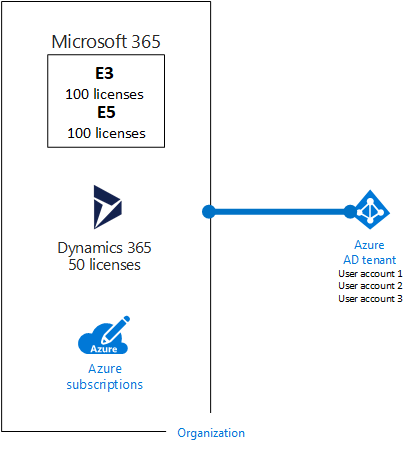
Mandanten
Bei SaaS-Cloudangeboten ist der Mandant die regionale Stelle, an der sich die Server befinden, die Clouddienste bereitstellen. So hat sich die Contoso Corporation beispielsweise für die europäische Region als Host für die Microsoft 365-, EMS- und Dynamics 365-Abonnements für die 15.000 Mitarbeiter in der Zentrale in Paris entschieden.
Azure PaaS-Dienste und vmbasierte Workloads, die in Azure IaaS gehostet werden, können in jedem Azure-Rechenzentrum auf der ganzen Welt mandantenfähig sein. Sie geben das Azure-Rechenzentrum an, das als Standort bezeichnet wird, wenn Sie die Azure PaaS-App oder den Dienst oder das Element einer IaaS-Workload erstellen.
Ein Microsoft Entra-Mandant ist eine bestimmte instance Microsoft Entra-ID, die Konten und Gruppen enthält. Kostenpflichtige Oder Testabonnements von Microsoft 365 oder Dynamics 365 enthalten einen kostenlosen Microsoft Entra Mandanten. Dieser Microsoft Entra Mandant enthält keine anderen Azure-Dienste und ist nicht mit einer Azure-Testversion oder einem kostenpflichtigen Abonnement identisch.
Zusammenfassung der Hierarchie
Es folgt eine kurze Wiederholung:
Eine Organisation kann mehrere Abonnements haben.
Ein Abonnement kann mehrere Lizenzen haben.
Lizenzen können einzelnen Benutzerkonten zugewiesen werden.
Benutzerkonten werden in einem Microsoft Entra Mandanten gespeichert.
Im Folgenden finden Sie ein Beispiel für die Beziehung von Organisationen, Abonnements, Lizenzen und Benutzerkonten:
Eine durch ihre öffentlichen Domänennamen identifizierte Organisation.
Ein Microsoft 365 E3-Abonnement mit Benutzerlizenzen.
Ein Microsoft 365 E5-Abonnement mit Benutzerlizenzen.
Ein Dynamics 365-Abonnement mit Benutzerlizenzen.
Mehrere Azure-Abonnements.
Die Benutzerkonten des organization in einem gemeinsamen Microsoft Entra Mandanten.
Mehrere Microsoft-Cloudangebotsabonnements können denselben Microsoft Entra Mandanten verwenden, der als gemeinsamer Identitätsanbieter fungiert. Ein zentraler Microsoft Entra Mandanten, der die synchronisierten Konten Ihrer lokalen AD DS-Instanz enthält, bietet cloudbasiertes Identity-as-a-Service (IDaaS) für Ihre organization.
Abbildung 4: Synchronisierte lokale Konten und IDaaS für eine Organisation
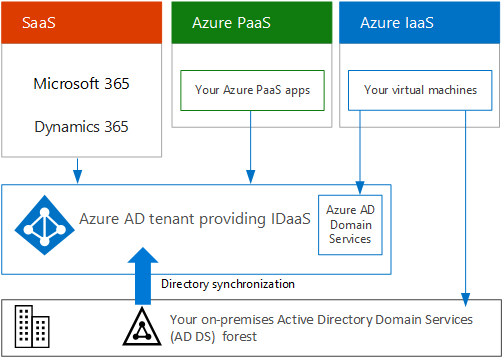
Abbildung 4 zeigt, wie ein gängiger Microsoft Entra-Mandant von SaaS-Cloudangeboten von Microsoft, Azure PaaS-Apps und virtuellen Computern in Azure IaaS verwendet wird, die Microsoft Entra Domain Services verwenden. Microsoft Entra Connect synchronisiert die lokale AD DS-Gesamtstruktur mit dem Microsoft Entra Mandanten.
Kombinieren von Abonnements für mehrere Microsoft-Cloudangebote
Die folgende Tabelle beschreibt, wie Sie mehrere Microsoft-Cloudangebote basierend auf dem Vorhandensein eines Abonnement für einen Typ von Cloudangebot (die Bezeichnungen laufen in der ersten Spalte nach unten) und dem Hinzufügen eines Abonnements für ein anderes Cloudangebot (von links nach rechts) kombinieren können.
| Microsoft 365 | Azure | Dynamics 365 | |
|---|---|---|---|
| Microsoft 365 |
NA |
Sie fügen ein Azure-Abonnement zu Ihrer Organisation aus dem Azure-Portal hinzu. |
Sie fügen ein Dynamics 365-Abonnement zu Ihrer Organisation aus dem Microsoft 365 Admin Center hinzu. |
| Azure |
Sie fügen ein Microsoft 365-Abonnement zu Ihrer Organisation hinzu. |
NA |
Sie fügen ein Dynamics 365-Abonnement zu Ihrer Organisation hinzu. |
| Dynamics 365 |
Sie fügen ein Microsoft 365-Abonnement zu Ihrer Organisation hinzu. |
Sie fügen ein Azure-Abonnement zu Ihrer Organisation aus dem Azure-Portal hinzu. |
NA |
Eine einfache Möglichkeit zum Hinzufügen von Abonnements zu Ihrer Organisation für Microsoft SaaS-basierte Dienste erfolgt über das Admin Center:
Melden Sie sich bei Bedarf beim Microsoft 365 Admin Center (https://admin.microsoft.com) mit Ihrem Benutzeradministrator- oder globalen Administratorkonto an.
Klicken Sie im linken Navigationsbereich der Admin Center-Startseite auf Abrechnung und dann auf Dienste kaufen.
Erwerben Sie auf der Seite Dienste kaufen Ihre neuen Abonnements.
Das Admin Center weist den neuen Abonnements für SaaS-basierte Cloudangebote die organization und Microsoft Entra Mandanten Ihres Microsoft 365-Abonnements zu.
So fügen Sie ein Azure-Abonnement mit demselben organization und Microsoft Entra Mandanten wie Ihr Microsoft 365-Abonnement hinzu:
Melden Sie sich beim Azure-Portal (https://portal.azure.com) mit Ihrem Microsoft 365 Microsoft Entra DC-Administratorkonto oder ihrem globalen Administratorkonto an.
Klicken Sie im linken Navigationsbereich auf Abonnements und dann auf Hinzufügen.
Wählen Sie auf der Seite Abonnement hinzufügen ein Angebot aus, und schließen Sie die Bezahlung und die Vereinbarung ab.
Wenn Sie Azure- und Microsoft 365-Abonnements separat erworben haben und über Ihr Azure-Abonnement auf den Microsoft 365 Microsoft Entra-Mandanten zugreifen möchten, lesen Sie die Anweisungen unter Hinzufügen eines vorhandenen Azure-Abonnements zu Ihrem Microsoft Entra Mandanten.
Siehe auch
Illustrationen zu Microsoft Cloud für Enterprise-Architekten
Architekturmodelle für SharePoint, Exchange, Skype for Business und Lync
Nächster Schritt
Feedback
Bald verfügbar: Im Laufe des Jahres 2024 werden wir GitHub-Issues stufenweise als Feedbackmechanismus für Inhalte abbauen und durch ein neues Feedbacksystem ersetzen. Weitere Informationen finden Sie unter https://aka.ms/ContentUserFeedback.
Feedback senden und anzeigen für